别慌!遇到window7桌面空白?老司机带你3分钟搞定!
哈喽大家好,我是你们的老朋友,一个和Windows系统打了十几年交道的技术博主。今天咱们来聊一个很多人可能都遇到过,并且一旦遇到就特别让人头疼的问题——
开机之后,发现整个桌面空空如也,只剩下孤零零的壁纸,什么“我的电脑”、“回收站”、还有你辛辛苦苦放在桌面的各种文件快捷方式,全都不翼而飞了!
这种
window7桌面空白的情况,我在帮同事和朋友处理电脑问题时见过太多次了。每次看到他们一脸懵圈、手足无措的样子,我就觉得非常有必要把解决方法系统地分享出来。你放心,这个问题
99%的情况都不是硬件故障,也不是系统彻底崩溃,通常只是一个简单的设置问题或者进程卡壳了。下面我就化身你的在线技术支援,一步步带你排查和解决。
一、首先,试试立竿见影的“急救三板斧”
遇到
win7系统开机后桌面空白,先别急着重启或者重装系统,那太费时间了。咱们先从最简单、最没有风险的操作开始,这三招能解决大部分问题。
第1招:召唤任务管理器,重启资源管理器
这是最经典、最有效的一招。桌面图标、任务栏这些东西,都是由一个叫“Windows资源管理器”(explorer.exe)的进程来管理的。有时候它只是“卡住”了或者崩溃了,我们手动重启它就好。
操作步骤: - 同时按下键盘上的 Ctrl + Alt + Delete 键,选择“启动任务管理器”。
- 在弹出的“Windows任务管理器”窗口中,点击“进程”标签页。
- 在进程列表里找到 explorer.exe 这个进程,选中它,然后点击右下角的“结束进程”。
注意:这时你的桌面和任务栏会完全消失,别怕,这是正常的! - 接下来,点击任务管理器左上角的“文件”菜单,选择“新建任务(运行...)”。
- 在弹出的对话框中输入 explorer.exe,然后点击“确定”。
神奇的事情发生了:桌面图标和任务栏应该就回来了!如果这招有效,说明就是资源管理器进程临时抽风了。这种
win7开机后桌面一片空白的问题常常这样就能解决。
第2招:检查桌面图标设置,是不是被隐藏了
有时候可能只是某个设置被不小心更改了,导致系统不显示桌面图标。我们需要去“显示桌面图标”的选项里看一眼。
操作步骤: - 在桌面的空白处(没错,就是现在那片空荡荡的地方)点击鼠标右键。
- 在弹出的菜单中,选择“查看”。
- 确保“显示桌面图标”这一项是打勾的。如果没有打勾,点击它一下,勾选上。
就这么简单!如果是因为这个选项被取消而导致的
window7桌面空白,现在一切就应该恢复正常了。
第3招:重启电脑,万能大法
如果前两招试了都没反应,那就祭出终极武器——重启。这可不是开玩笑,很多临时的软件冲突、系统小bug,一个干净的重启都能解决。请务必从开始菜单选择“重新启动”,而不是“关机再开机”,因为Win7的快速启动功能可能导致后者不是完全彻底的重启。
二、如果“三板斧”无效,我们来深度排查
假如上面三招都试过了,你的
win7桌面仍然空白什么也没有,那说明问题可能稍微复杂一点,需要我们深入系统设置层面去排查。
可能原因1:用户配置文件临时错误
Windows会为每个用户创建一个配置文件,桌面设置也保存在里面。这个文件偶尔会出错。
解决方案: - 尝试创建一个新的本地管理员账户,然后注销当前账户,登录到新账户看看桌面是否正常。如果新账户正常,说明问题出在旧账户的配置上。你可以将旧账户的文件拷贝出来,然后切换使用新账户。
可能原因2:第三方软件或病毒干扰
某些优化软件、壁纸软件或者病毒木马可能会修改系统关键设置,导致
win7系统开机后桌面空白。
解决方案: - 尝试进入安全模式(开机时不停按F8键选择)。如果在安全模式下桌面显示正常,那么极有可能是某个开机启动的软件造成的。你可以在安全模式下运行“msconfig”,在“启动”标签页中禁用所有非微软的启动项,然后逐一排除。
- 运行杀毒软件进行全盘扫描。
这里我想特别提一下,为什么很多企业和个人用户至今仍在坚持使用Windows 7。一个核心原因就是其
极高的稳定性和对老旧硬件的良好兼容性。尤其是在一些特定的工业控制、办公环境下,
Windows 7就像一个可靠的老伙计,虽然界面没有新系统炫酷,但很少出一些莫须有的问题。处理眼下这种
window7桌面空白的故障,也正是发挥我们动手能力、深入了解系统运作原理的好机会。
三、总结与最佳实践建议
好了,我们来总结一下。面对
win7桌面空白什么也没有的状况,你的排查思路应该是这样的:
| 问题现象 | 优先尝试的解决方案 | 备注 |
| 桌面空白,但任务栏可能正常 | 重启explorer.exe进程 | 最快最有效 |
| 桌面完全空白 | 检查“显示桌面图标”设置 | 简单易操作 |
| 以上方法无效 | 彻底重启电脑 -> 安全模式排查 -> 新建用户 | 逐步深入 |
最后给大家一个小贴士:养成定期备份重要数据的习惯,尤其是放在桌面的文件,最好在其他磁盘分区或云盘留个备份。这样即使遇到更极端的系统问题,需要重装,我们也能从容应对。
希望这篇教程能帮你顺利解决
window7桌面空白的烦恼!如果还有其他Windows相关的疑难杂症,欢迎在评论区留言,我会尽我所能为大家解答。下次再见!